Aggiornato 2024 di aprile: smetti di ricevere messaggi di errore e rallenta il tuo sistema con il nostro strumento di ottimizzazione. Scaricalo ora su questo link
- Scarica e installa lo strumento di riparazione qui.
- Lascia che scansioni il tuo computer.
- Lo strumento sarà quindi ripara il tuo computer.
A volte è necessario collegare il dispositivo Android al computer Windows 10 per trasferire determinati file, ma gli utenti hanno segnalato alcuni problemi con i dispositivi Android e Windows 10.

I motivi per cui è necessario collegare il tuo Dispositivo Android può variare. Potrebbe essere necessario trasferire alcuni file, ma può essere molto frustrante se il tuo computer Windows 10 non riconosce il tuo dispositivo Android per qualche motivo.
La buona notizia è che ci sono diverse possibili soluzioni a questo problema. La cattiva notizia è che è più un processo di tentativi ed errori finché non trovi il metodo che alla fine funzionerà. Non preoccuparti se non sei molto tecnico, poiché le seguenti tecniche sono facili da capire e perfette per i principianti.
Cosa fare se Windows 10 non riconosce il tuo dispositivo Android?
Installa il driver del dispositivo MTP USB
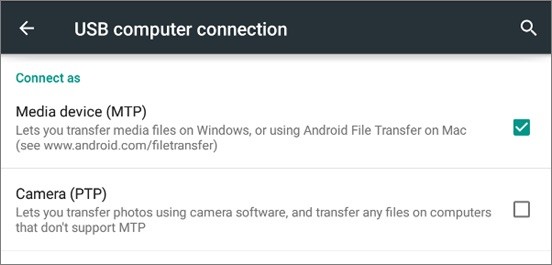
A volte il tuo telefono Android non viene riconosciuto a causa di problemi con il driver, quindi puoi provare ad aggiornare i tuoi driver. Per fare ciò, procedere come segue:
- Premi il tasto Windows + X e seleziona Gestione dispositivi dal menu.
- Individua il tuo dispositivo Android, fai clic destro e seleziona Aggiorna driver.
- Clicca su Cerca un driver sul mio computer.
- Ora fai clic su Fammi scegliere da un elenco di driver di dispositivo sul mio computer.
- Dall'elenco, selezionare Dispositivo MTP USB e fare clic su Avanti.
- Una volta installato il driver, è necessario rilevare il dispositivo Android.
Aggiornamento di aprile 2024:
Ora puoi prevenire i problemi del PC utilizzando questo strumento, ad esempio proteggendoti dalla perdita di file e dal malware. Inoltre è un ottimo modo per ottimizzare il computer per le massime prestazioni. Il programma corregge facilmente gli errori comuni che potrebbero verificarsi sui sistemi Windows, senza bisogno di ore di risoluzione dei problemi quando hai la soluzione perfetta a portata di mano:
- Passo 1: Scarica PC Repair & Optimizer Tool (Windows 10, 8, 7, XP, Vista - Certificato Microsoft Gold).
- Passaggio 2: fare clic su "Avvio scansione"Per trovare problemi di registro di Windows che potrebbero causare problemi al PC.
- Passaggio 3: fare clic su "Ripara tutto"Per risolvere tutti i problemi.
Riavvia il computer 10 di Android Phone / Windows
A volte la soluzione migliore è la più ovvia. Molti problemi software e persino hardware possono essere facilmente risolti con questo semplice aggiornamento. E alcuni utenti hanno riferito che dopo aver riavviato il loro dispositivo o computer Android, sono finalmente riusciti a risolvere il problema che il loro dispositivo Android non è stato riconosciuto da Windows 10. Quindi non fa male provare.
Prova un altro cavo USB
Anche se il cavo che hai non è così vecchio, è comunque una buona idea provare un altro cavo USB. Il cavo che hai a disposizione può essere utilizzato solo per la ricarica se ne hai bisogno per il trasferimento dei file.
Il cavo potrebbe essere danneggiato e potrebbe provenire dalla fabbrica. È anche una buona idea evitare cavi di imitazione economici e scegliere cavi originali della stessa marca del telefono.
Abilita il debug USB

Secondo l'esperienza di molti utenti Android, l'abilitazione del debug USB può a volte aiutare a risolvere questo problema. Quindi puoi farlo con Android 4.2 su Android 8.0:
Vai su "Impostazioni" di Android -> premi "Per telefono" -> premi "Crea numero" sette volte -> vai su "Opzioni sviluppatore" -> abilita le opzioni sviluppatore e il debug USB -> premi "OK" quando viene visualizzato il messaggio di avviso -> controlla se il tuo Android viene riconosciuto.
Caricamento di Android come MTP in Windows 10

Se Windows 10 è in grado di rilevare il telefono, ma solo per la ricarica, è necessario configurare la connessione USB in modalità MTP. Sulla maggior parte dei dispositivi Android, una notifica dovrebbe apparire nella barra di notifica quando il dispositivo è collegato al computer tramite un cavo USB. La notifica consente agli utenti di collegare il dispositivo come dispositivo multimediale (MTP), penna USB o semplicemente per la ricarica.
Tuttavia, a volte semplicemente non esiste tale notifica. Potrebbe trattarsi di un errore di impostazione e potresti aver impostato la modalità di connessione su Solo caricamento e selezionato "Non salvare". Per correggere questo errore, puoi andare su Impostazioni> Memoria> Icona Altri (menu)> Connessione computer USB e selezionare Dispositivo multimediale (MTP).
Ma potresti non trovare la "connessione USB al computer" su alcuni telefoni Android attuali. In questo caso, puoi provare a eliminare i dati di configurazione dal gestore applicazioni e ricollegare i dispositivi.
Se le soluzioni di cui sopra non risolvono il tuo problema, per favore pubblicalo nei commenti qui sotto.
Suggerimento esperto: Questo strumento di riparazione esegue la scansione dei repository e sostituisce i file corrotti o mancanti se nessuno di questi metodi ha funzionato. Funziona bene nella maggior parte dei casi in cui il problema è dovuto alla corruzione del sistema. Questo strumento ottimizzerà anche il tuo sistema per massimizzare le prestazioni. Può essere scaricato da Cliccando qui

CCNA, Web Developer, PC Risoluzione dei problemi
Sono un appassionato di computer e un professionista IT praticante. Ho alle spalle anni di esperienza nella programmazione di computer, risoluzione dei problemi hardware e riparazione. Sono specializzato in sviluppo Web e progettazione di database. Ho anche una certificazione CCNA per la progettazione della rete e la risoluzione dei problemi.

